Công cụ Shape là một công cụ chỉnh sửa đối tượng rất mạnh trong CorelDRAW. Công cụ này cho phép bạn chỉnh sửa tất cả các đối tượng trong CorelDRAW đối tượng cơ bản, đối tượng tự do, đối tượng văn bản và bảng.
Trong phạm vi của bài viết mình sẽ hướng dẫn các bạn sử dụng công cụ Shape để chỉnh sửa các đối tượng cơ bản còn đối tượng tự do và văn bản mình sẽ hướng dẫn trong các bài viết khác.
Mục Lục Nội Dung
I. Công cụ Shape trong CorelDRAW X8
Đầu tiên bạn hãy chọn đối tượng cần chỉnh sửa sau đó chọn công cụ Shape bằng cách nháy chuột vào biểu tượng của công cụ Shape trên hộp công cụ hoặc ấn phím F10. Thanh thuộc tính của công cụ xuất hiện với giao diện như hình bên dưới.
Chi tiết về chức năng của từng công cụ được liệt kê bên dưới:









II. Công cụ Rectangle
Với công cụ Shape bạn có thể dễ dàng bo tròn góc của một hình chữ nhật mà không phải sử dụng đến thanh thuộc tính. Cách thực hiện như sau:
+ Bước 1: Chọn hình chữ nhật.
+ Bước 2: Chọn công cụ Shape.
+ Bước 3: Kéo thả các nốt hình vuông màu đen xung quanh hình chữ nhật để bo tròn.
III. Ellipse
Đối với hình elip bạn có thể sử dụng công cụ Shape để chỉnh sửa nó thành hình quạt tròn hoặc hình cung tròn. Cách thực hiện tư tự như đối với hình chữ nhật.
IV. Polygon
Khi sử dụng công cụ Shape lên một hình đa giác bạn có thể tạo ra rất nhiều đối tượng đẹp và độc đáo. Cách thực hiện tương tự như đối với hình chữ nhật như linh hoạt hơn rất nhiều.
Mình sẽ demo với một hình ngũ giác đều:
– Kéo thả các nốt vào trong hoặc ra ngoài để tạo thành hình ngôi sao.
– Kéo và xoay các nốt để được các hình như bên dưới. Tùy vào sự sáng tạo của bạn có thể tạo thêm rất nhiều hình khác nửa.
V. Một số ví dụ cơ bản
1. Vẽ hoa mai
Bạn có thể sử dụng công cụ Shape để chỉnh sửa một ngũ giác đều thành hình hoa mai như hình bên dưới.
Cách vẽ như sau:
+ Bước 1: Sử dụng công cụ Polygon vẽ một ngũ giác đều ( nhấn và giữ phím Ctrl trong khi vẽ)
+Bước 2: Sử dụng công cụ Shape kéo các nốt vào trong để được một ngôi sao năm cánh ( nhấn và giữ phím Ctrl trong khi kéo để tất cả các cạnh đều bằng nhau và đều hướng về tâm)
+ Bước 3: Sử dụng công cụ Pick chọn tất cả các nốt rồi chọn công cụ Convert To Curve 
+ Bước 4: Chọn một nốt bất kì nằm ở đỉnh của ngôi sao sau đó chọn Smooth node
+ Bước 5: Kéo thả các râu và kéo thả các nốt để được bông hoa như mong muốn.
Chú ý:
Các hình cơ bản được chỉnh sửa bằng công cụ Shape vẫn giữ nguyên thuộc tính của nó chẳng hạn như các hình trên vẫn là một hình Polygon nên bạn có thể sử dụng thanh thuộc tính để giảm hoặc tăng thêm số cạnh của nó. Chẳng hạn hình thứ nhất là ba cạnh còn hình thứ hai là mười cạnh.
Hoặc:
Vì là các hình cơ bản nên chúng có tính chất đối xứng bạn chỉ cần điều chỉnh một cạnh thì các cạnh còn lại tự động được đều chỉnh theo.
2. Vẽ logo LEVI’S
Trong thực tế rất nhiều trường hợp không nhất thiết phải dùng tới công cụ Pen để vẽ mà bạn có thể biến đổi từ những hình cơ bản có hình dáng gần giống với hình đã cho sẽ tiết kiệm được nhiều thời gian và công sức.
Chẳng hạn bạn có thể dùng công cụ Shape để chỉnh sửa một hình chữ nhật thành logo LEVI’S.
Các vẽ như sau:
+ Bước 1: Dùng công cụ Shape vẽ một hình chữ nhật.
+ Bước 2: Bấm tổ hợp phím Ctrl + Q để biến hình chữ nhật thành đối tượng tự do.
+ Bước 3: Kéo thả hai nốt ở hai góc dưới vào trong để được hình thang cân.
+ Bước 4: Nháy đúp chuột để thêm một nốt vào giữa cạnh đáy và chọn lệnh Convert to curve để biến hai đoạn thẳng ở cạnh đáy thành đường cong. Điều chỉnh các râu để được hình như hình mẫu.
Ngoài ra bạn có thể thử sức với hình bên hình quả táo bên dưới. Bạn có thể xuất phát từ một hình thôi và một hình tròn sau đó dùng công cụ Shape để chỉnh sửa.
Chú ý: Bạn cần chuyển các đối tượng cơ bản thành đối tượng tự do trước khi chỉnh sửa nâng cao và sau khi chuyển thành đối tượng tự do thì thuộc tính ban đầu của đối tượng sẽ bị mất
Lời kết
Những hình mà mình vừa giới thiệu chưa phải là tất cả, bằng sự sáng tạo của bạn thì bạn hoàn toàn có thể tạo ra thêm rất nhiều hình đẹp và độc đáo khác nữa.
Khi vẽ bạn nên tận dụng các hình có sẳn cùng với công cụ Shape sẽ giúp ích cho bạn rất nhiều. Trong bài viết tiếp theo mình sẽ hướng dẫn các bạn quản lí các đối tượng và các thao tác cơ bản với đối tượng.
Chúc các bạn thành công !
CTV: Nhựt Nguyễn – Blogchiasekienthuc.com
 Blog Chia Sẻ Kiến Thức Máy tính – Công nghệ & Cuộc sống
Blog Chia Sẻ Kiến Thức Máy tính – Công nghệ & Cuộc sống
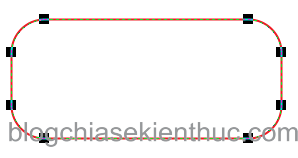
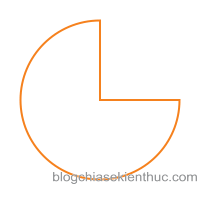

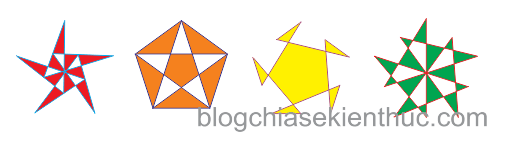


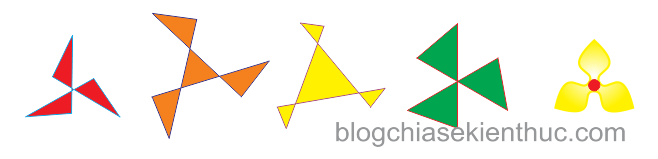
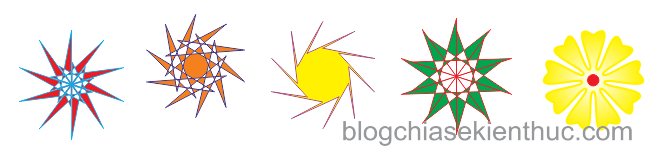

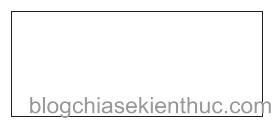
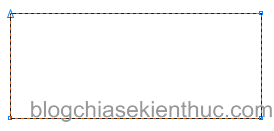
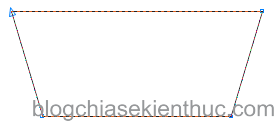
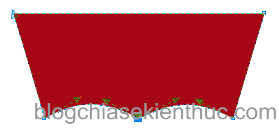








Sài PS các kiểu, giờ chuyển sang Corel thấy tính năng đối tượng hơi khác xíu, khó thao tác thật
Blog dạo này load chậm quá admin ơi! e load mấy web khác bth mà load blog này lâu quá
Cám ơn bạn đã thông báo, đợt này đang bị đứt cáp quang, bên mình đang bị ảnh hưởng từ vụ này.